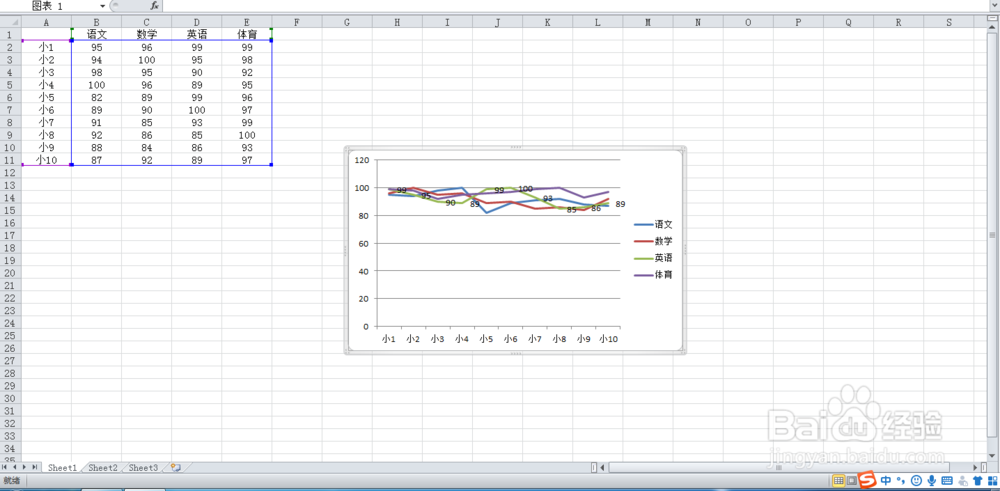1、新建一个Excel文档,选中表格内的数据,然后点击菜单栏的【插入】,选择图表

2、图表下有很多的图表样式,选择一种自己需要的图表即可。小编选择了折线图。

3、选中图表中的一条折线,右键选择【添加数据标签】,对应的数字就会出现在折线上面。


4、假设我们添加了一列新数据进去,需要怎么添加到图表里面呢?点击选中整个图表,右键选择【选择数据】。

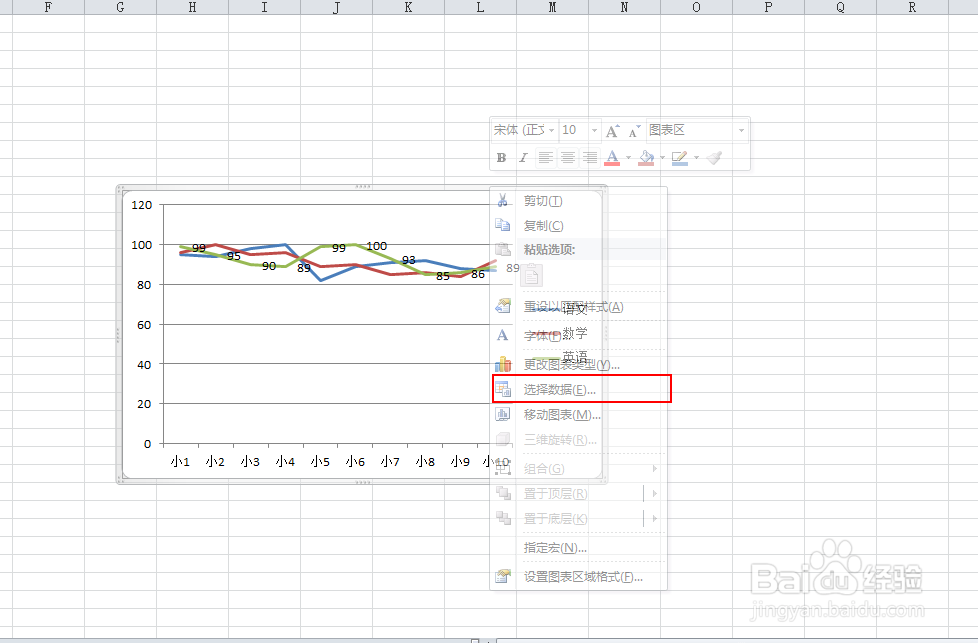
5、或者选择【设计】-【选择数据】,一样可以

6、在弹出的对话框中,重新选中左边全部的数据,点击确定

7、这时,左边表格的全部数据都会展现在图表里面。我们就完成了不删除图表而添加新的数据的操作